Căutarea este, fără îndoială, una dintre cele mai subestimate funcții de pe iPhone. Este menit să vă ajute să găsiți orice pe smartphone-ul dvs., dar singurul lucru pentru care este folosit cu adevărat este să găsiți o anumită aplicație — la care este grozav, dar nu este singurul lucru pe care îl poate face. Funcția este mult mai mult decât o simplă bază de date pentru aplicațiile dvs. și este timpul să învățați exact cât de puternică este.
Dacă glisați în jos din mijlocul de sus al iPhone-ului, puteți accesa rapid Căutare laefectuați calcule matematice simple și complicate, căutați o parolă WiFi de la o lună mesaj text sau chiar redați o melodie din lista dvs. de redare preferată pe Apple Music - și asta este doar start. În acest ghid veți găsi tot ce nu știați că puteți face cu Căutare pe iPhone.
Cuprins
- 1. Efectuați calcule simple și mai complicate
- 2. Găsiți text sau obiecte în fotografii
- 3. Obțineți răspunsuri la întrebări aleatorii
- 4. Căutați definițiile cuvintelor dificile sau necunoscute
- 5. Găsiți un fișier salvat în fișiere
- 6. Căutați o setare specifică pentru telefon
- 7. Răsfoiți Apple Music și Play Songs
- 8. Rulați rapid comenzile rapide Siri
- 9. Găsiți și deschideți filele Safari
- 10. Căutați un text specific
- Alte lucruri pe care le puteți face în căutare pe iPhone
-
Concluzie
- Postări asemănatoare:
1. Efectuați calcule simple și mai complicate
Puteți folosi Căutare pentru a rezolva rapid ecuații relativ simple. Puteți efectua anumite calcule folosind următoarele caractere:
- Adăugați: +
- Scăderea: –
- Înmulțiți: *
- Divide: /
- Decimală: .
- Paranteză: ( )
Mai jos puteți vedea exemple de înmulțire simplă (stânga) și un calcul mai complicat (dreapta). Când introduceți o ecuație, asigurați-vă că nu lăsați spații între numere și caractere, altfel nu veți primi un răspuns. După ce ați terminat de introdus ecuația, răspunsul ar trebui să apară automat.
Deși această funcție de calculator poate părea puțin simplă, urmează regula PEMDAS, arată zecimale repetate, înmulțește paranteze și multe altele. Totuși, nu încercați nimic prea complicat, cum ar fi o ecuație cu o variabilă, deoarece nu va funcționa în Căutare (deși apoi o puteți ușor pe Google).
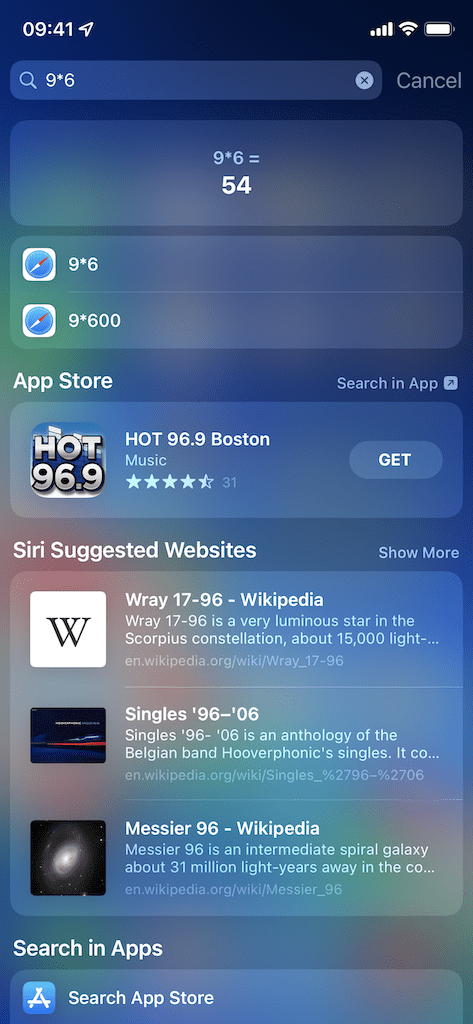
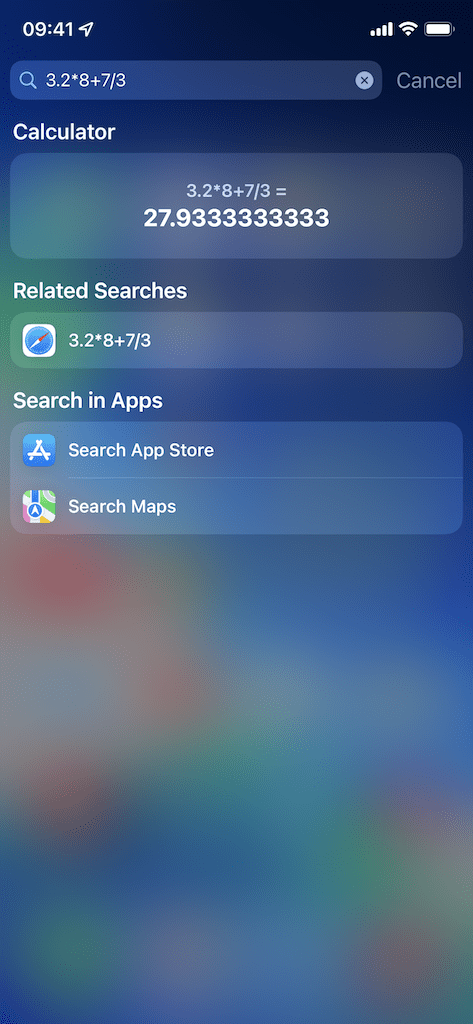
2. Găsiți text sau obiecte în fotografii
iOS 15 vă permite acum să căutați text în orice fotografie din camera foto și puteți profita de această nouă funcție în Căutare. Dacă introduceți ceva de genul „număr de telefon” sau „adresă”, orice fotografie cu acele cuvinte în ea va apărea în Căutare, atâta timp cât textul este lizibil și poate fi folosit Live Text.
De asemenea, Apple vă poate scana fotografiile pentru a găsi mii de obiecte din fotografiile dvs., inclusiv animale, unelte, oameni, repere, clădiri și multe altele. De exemplu, puteți introduce ceva precum „pisica” sau „câine” și veți vedea o grilă de până la opt fotografii cu prietenii tăi blăniți. Dacă apăsați pe Căutare în aplicație, veți fi redirecționat către aplicația Fotografii pentru a vedea mai multe fotografii cu acel obiect în ele.
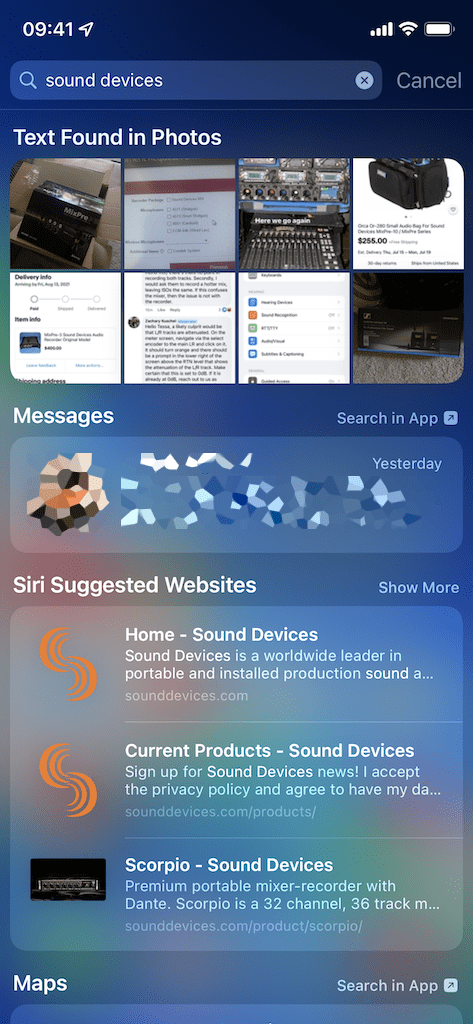
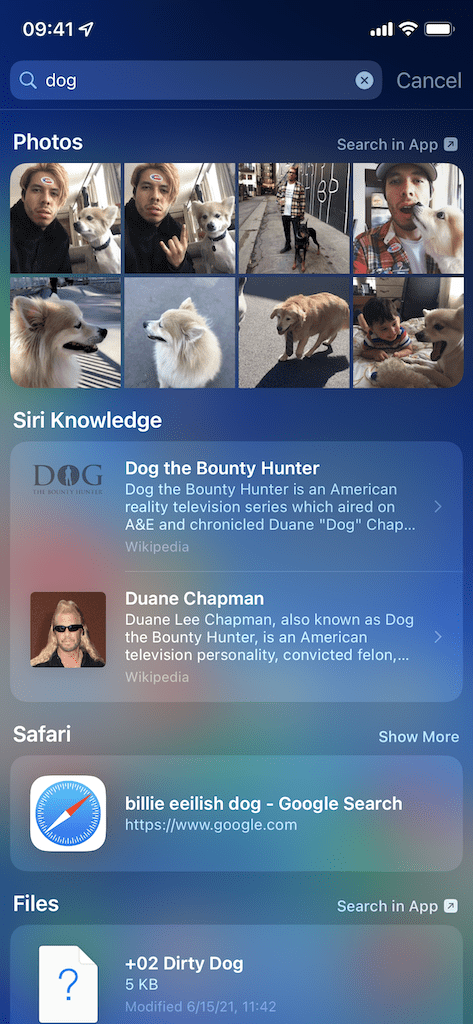
3. Obțineți răspunsuri la întrebări aleatorii
Siri Knowledge este o caracteristică care utilizează Safari pentru a vă arăta fragmente de informații de pe Wikipedia și alte site-uri web ori de câte ori introduceți o întrebare în Căutare. Puteți introduce întrebări despre celebrități, filme viitoare, animale, astronomie, finanțe, istorie și aproape orice altceva la care vă puteți gândi. Încercați și veți primi rapid răspunsuri la întrebări precum:
- Cât de înalt este Brad Pitt?
- Câte zile durează să ajungi pe Lună?
- Cine a fost al 5-lea președinte al Statelor Unite?
- Câți bani valorează Jeff Bezos?
- Când va fi lansat Dune?
- Câți dinți are un mare rechin alb?
Răspunsul va apărea într-o fereastră din partea de sus a paginii de căutare, împreună cu sursa și o imagine, dacă este cazul. Mai jos veți găsi interogări pentru alte întrebări similare cu ale dvs. Dacă apare răspunsul, îl puteți atinge pentru a vedea mai multe informații. Dacă aveți nevoie să aflați mai multe, puteți apăsa pe „Vedeți mai multe pe ________” și veți fi redirecționat către acel site web în Safari.
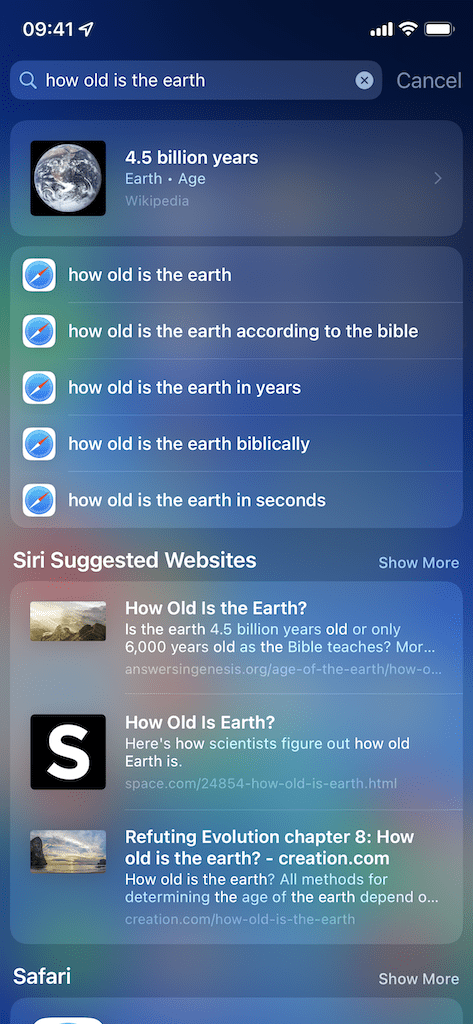
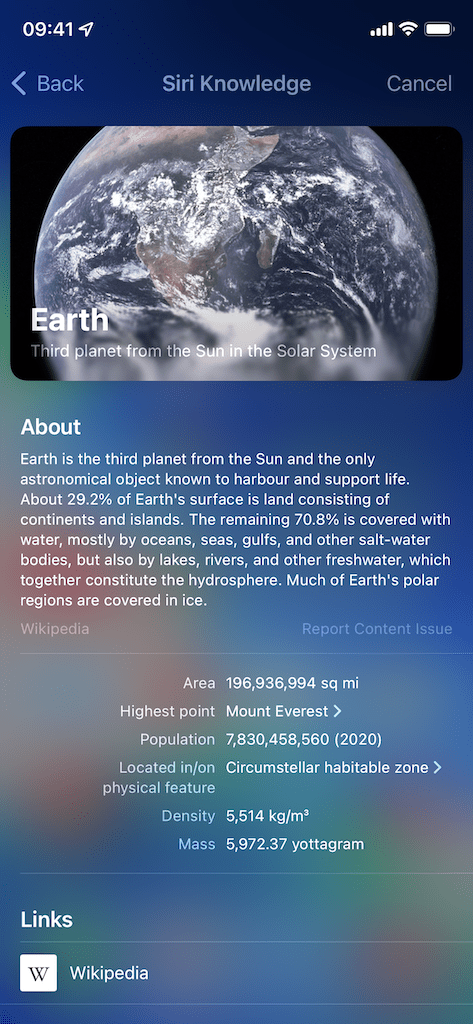
4. Căutați definițiile cuvintelor dificile sau necunoscute
Este posibil să aveți o aplicație de dicționar pe iPhone, dar nu aveți nevoie de ea datorită Căutării. Pur și simplu introduceți cuvântul și ar trebui să apară definiția. Atingeți definiția pentru a vedea alte forme ale cuvântului, mai multe definiții, expresii, derivate, originea cuvântului și multe altele. Dacă definiția nu apare automat, introduceți „definiție” după cuvânt. Uneori, dacă cuvântul este simplu sau foarte popular, definiția nu va apărea automat.
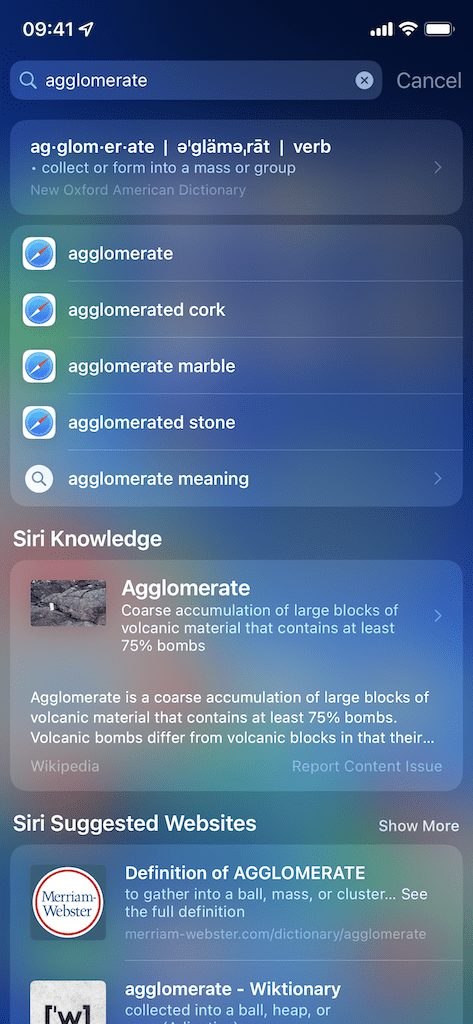
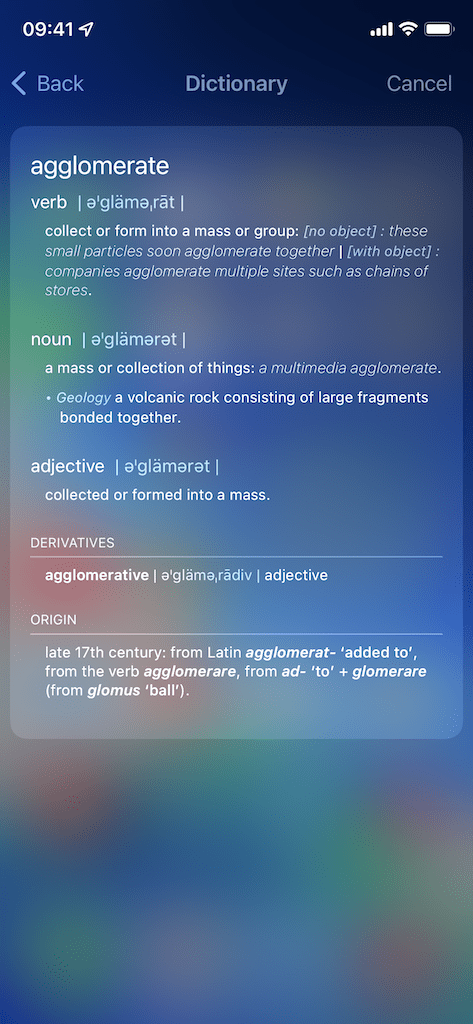
5. Găsiți un fișier salvat în fișiere
Dacă stocați fotografii, CV-uri, documente de la școală și de la serviciu, fișiere MP3 sau PDF pe iPhone, este sigur că le salvați în aplicația nativă Fișiere. Este un loc grozav pentru a vă păstra fișierele prețioase pe cloud și pentru a le accesa din toate produsele Apple și puteți folosi Căutarea pentru a le găsi cu ușurință. Pur și simplu introduceți numele fișierului (sau chiar extensia fișierului, adică PDF sau DOCX) și ar trebui să vedeți fișierul apărea în Căutare. Dacă apăsați pe el, acesta va deschide fișierul în aplicația Fișiere.
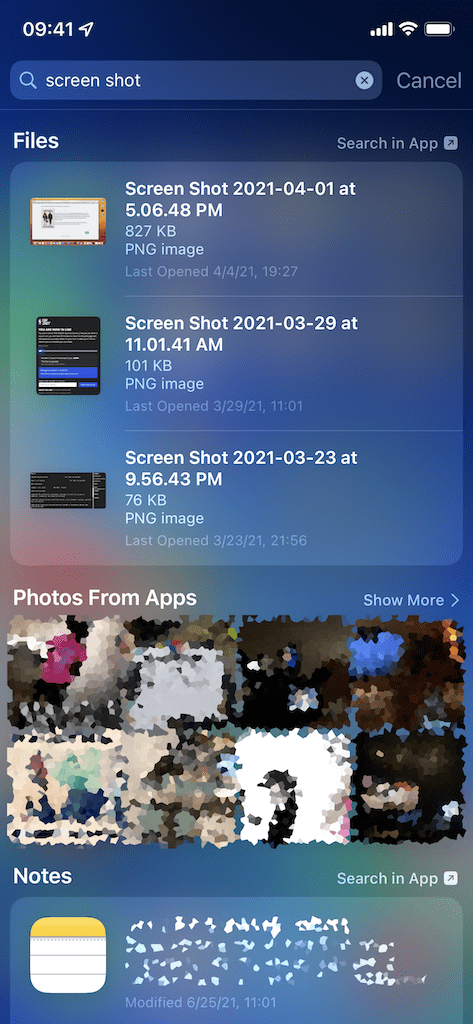
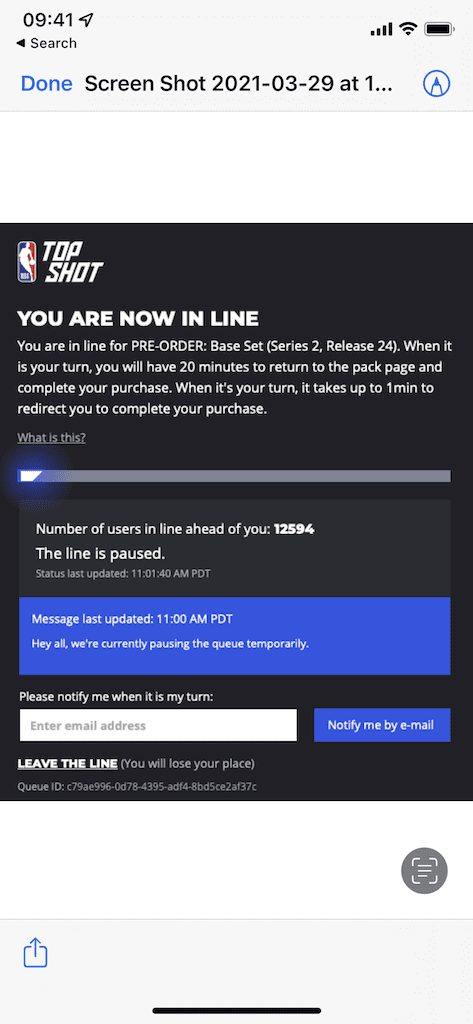
6. Căutați o setare specifică pentru telefon
Aplicația Setări este plină cu sute de opțiuni, ceea ce poate face dificilă găsirea unei anumite setări. Deși puteți căuta direct în aplicația Setări, puteți face acest lucru și din Căutare. Introduceți numele unei setări, cum ar fi AssistiveTouch sau VPN, iar opțiunea de a vizualiza rapid setarea va apărea în Căutare. Atingeți-l și veți fi redirecționat către Setări, unde setarea specifică pe care ați căutat-o va fi evidențiată cu gri pentru o secundă, astfel încât să o puteți găsi cu ușurință.
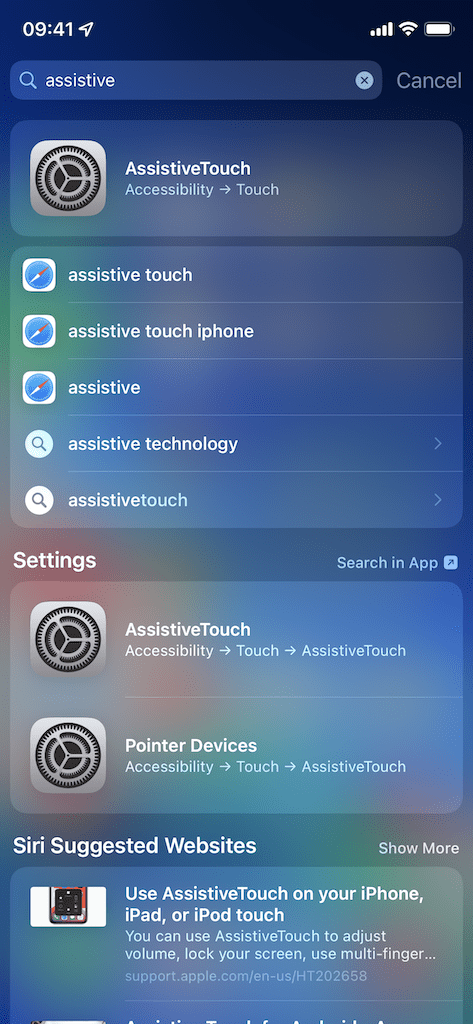
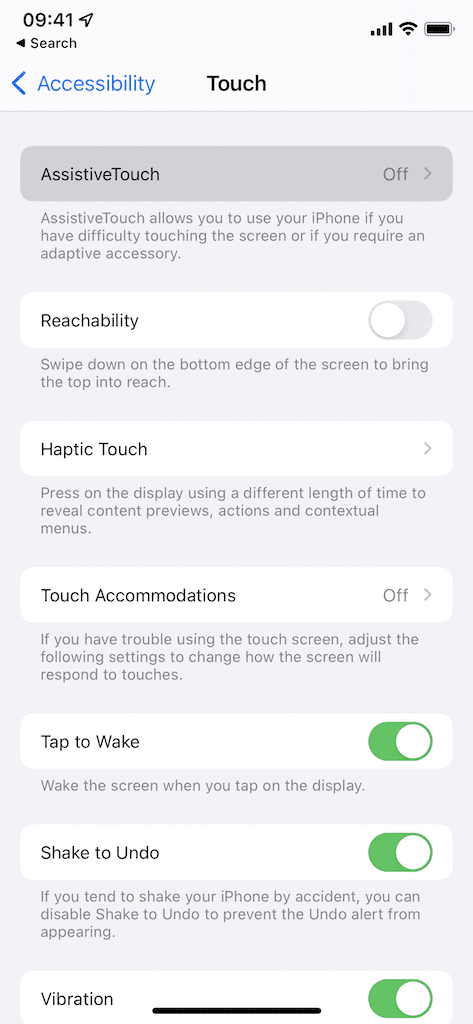
7. Răsfoiți Apple Music și Play Songs
Apple Music face parte din ecosistemul Apple și, prin urmare, ar fi logic să fie compatibil cu funcția de căutare. În loc să răsfoiți prin aplicația de muzică, puteți introduce un artist, o melodie sau un album în Căutare pentru a afișa rapid rezultate. Cel mai bine, dacă apare opțiunea pe care o căutați, puteți apăsa butonul de redare pentru a reda rapid muzica fără a fi nevoie să accesați Apple Music.
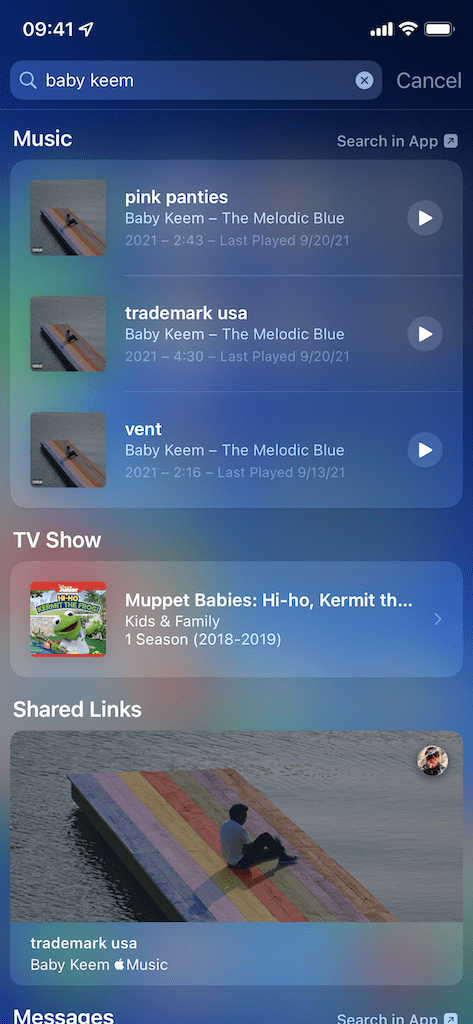
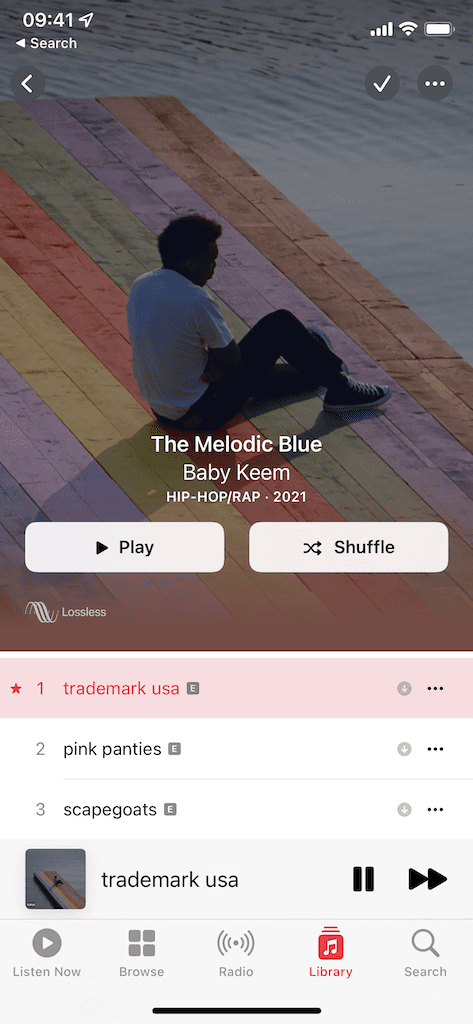
8. Rulați rapid comenzile rapide Siri
Comenzile rapide Siri vă permit să faceți totul, de la descărcarea videoclipurilor pe YouTube până la avertizarea când bateria este plină. Opțiunile sunt nesfârșite și, dacă sunteți fan, este posibil să aveți câteva zeci de ele pe iPhone. Dacă știți numele comenzii rapide pe care doriți să o rulați, o puteți introduce în Căutare și o puteți rula direct de acolo. O fereastră pop-up va apărea în partea de sus a ecranului dacă comanda rapidă rulează cu succes.
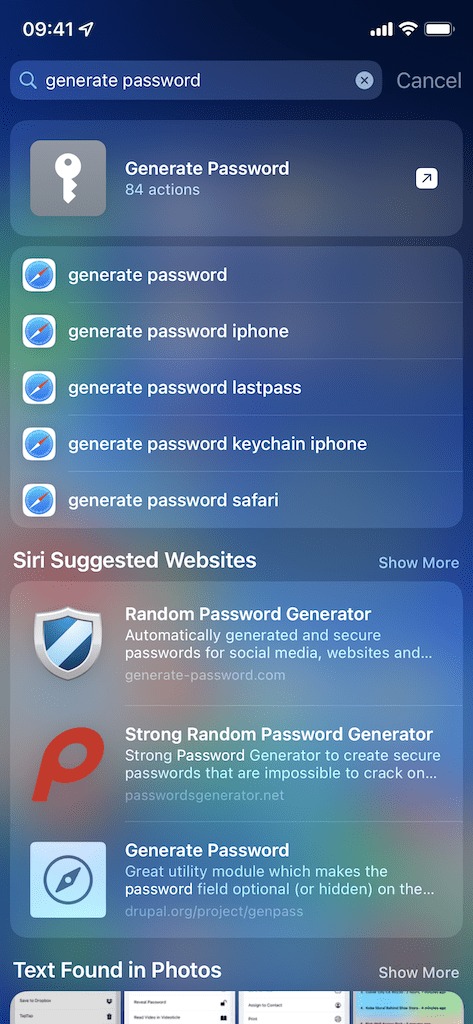
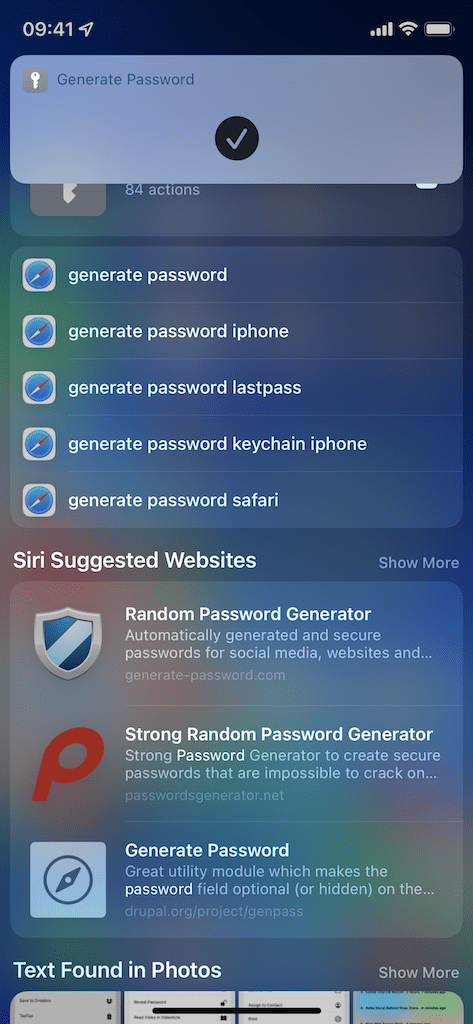
9. Găsiți și deschideți filele Safari
Este posibil să aveți sute de file Safari deschise, ceea ce poate face aproape imposibil să găsiți rapid pe cea dorită. Deși puteți căuta o filă în bara de adrese, o puteți face cu ușurință și în Căutare. Folosind doar un cuvânt cheie, cum ar fi „chitară”, puteți afișa fiecare filă din Safari care conține acel cuvânt cheie. Apoi îl puteți atinge pentru a deschide fila în Safari. Funcția funcționează și pentru browsere web terțe, cum ar fi Chrome.
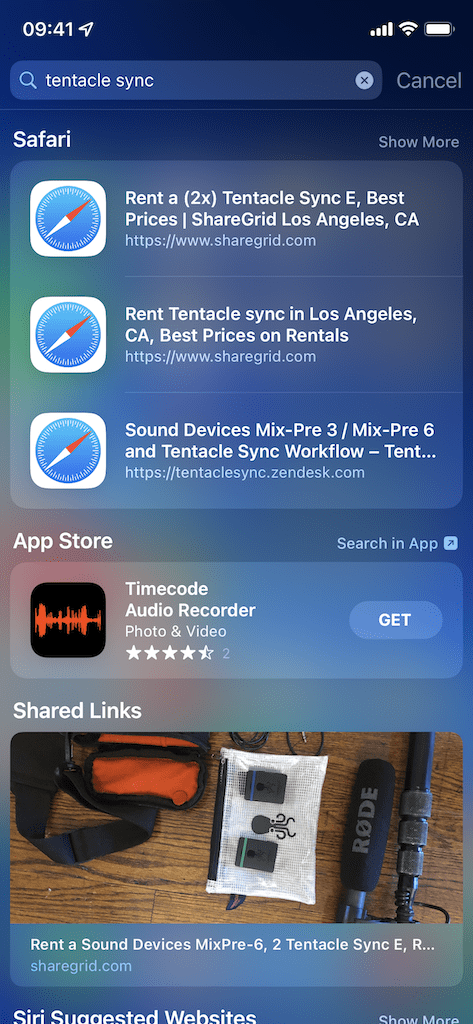
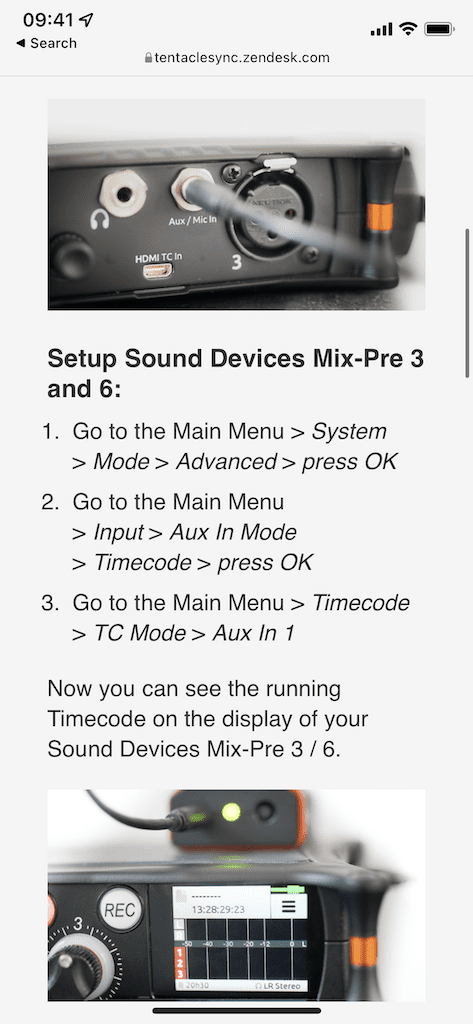
10. Căutați un text specific
Dacă căutați un anumit mesaj text, puteți utiliza Căutare pentru a-l găsi rapid. Pur și simplu introduceți un cuvânt cheie sau o propoziție, cum ar fi „Parola Wi-Fi” sau „Care este adresa dvs.” și ar trebui să vedeți o serie de mesaje text care apar în Căutare, împreună cu numele contactului și previzualizarea mesajului. Dacă nu găsiți ceea ce căutați, apăsați pe Căutare în aplicație pentru a fi trimis la instrumentul de căutare Mesaje, care va oferi mai multe mesaje text de parcurs.
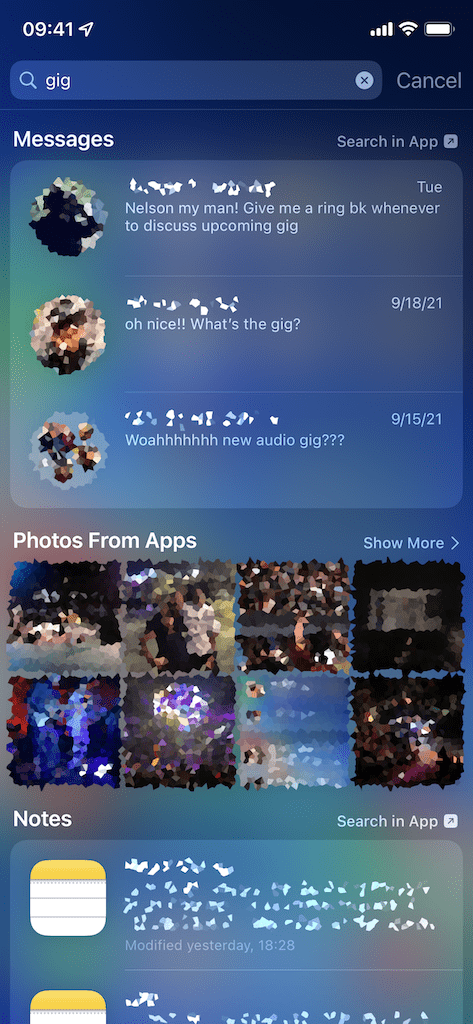
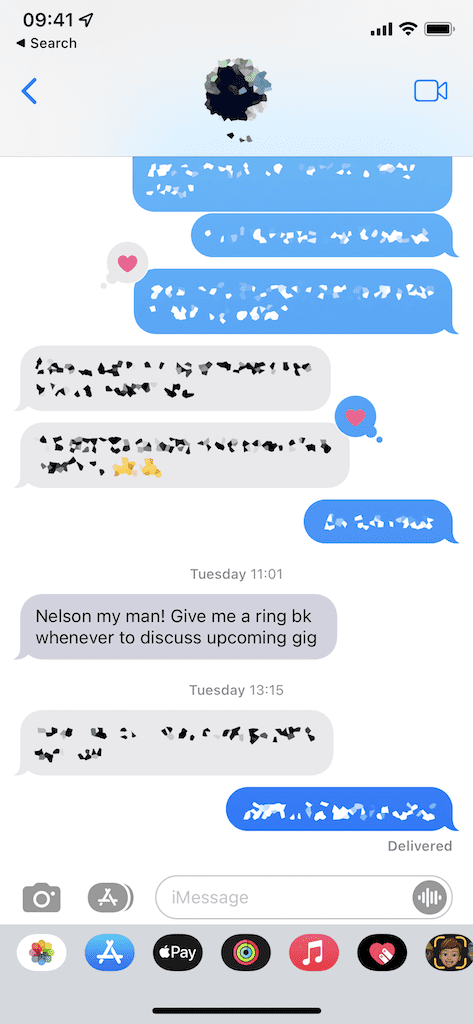
Alte lucruri pe care le puteți face în căutare pe iPhone
Pe lângă cele zece funcții enumerate, mai sunt câteva lucruri pe care le puteți face în Căutare, inclusiv:
- Trimiteți rapid mesaje sau apelați persoanele de contact sugerate
- Căutați prin note în aplicația Note
- Folosiți cuvinte cheie pentru a primi site-uri web sugerate de Siri
- Găsiți o aplicație în App Store
- Obține indicații către și apelează o locație în Apple Maps
- Căutați prin e-mailuri în aplicația Mail
- Găsiți un podcast sau un episod în aplicația Podcast
- Căutați un contact salvat pe telefon
- Consultați cea mai recentă poveste din aplicația Știri
- Găsiți un eveniment în calendarul dvs
- Lansați o aplicație (dar știați deja asta)
- Și altele
Concluzie
Spotlight Search este un instrument extrem de subestimat care poate fi folosit pentru a rula rapid orice număr de acțiuni, în ecosistemul iOS, dintr-un singur loc. Dacă nu l-ați folosit niciodată cu adevărat, acum ar putea fi momentul să încercați orice număr dintre funcțiile enumerate mai sus. Folosiți Căutarea și, dacă da, pentru ce? Spune-ne în comentariile de mai jos!

imi place sa scriu chestii.